Dakikalar içinde e-posta tasarlayın ve gönderin: VerticalResponse'nin yeni düzenleyicisi bunu kolaylaştırır
Yayınlanan: 2017-02-02Yeni e-posta düzenleyicimiz, kampanyalarınızın düzenini ve bireysel tasarım öğelerini değiştirmek için size daha fazla özgürlük tanıyor. Tüm güncellemeleri tanıtmak ve bugün e-posta göndermeye başlamanıza yardımcı olmak için bir dizi nasıl yapılır kılavuzu oluşturduk. Bu sürümde, uygulamanın adım adım kampanya oluşturma süreci ve içerik bloklarıyla nasıl e-posta tasarlayıp göndereceğinizi gösteriyoruz.
Adım adım süreç
E-posta tasarlama ve gönderme, yeni düzenleyicinin adım adım akışıyla basit ve anlaşılır bir işlemdir. Zaman kazandıran, takip etmesi kolay adımlar, kendi e-posta kampanyanızı oluşturma sürecinde size yol gösterir - verimli bir şekilde konu satırı yazmanıza, bir şablon seçmenize, bir kampanya oluşturmanıza, e-postanın görünümünü düzenlemenize, abone listenizi eklemenize ve kampanyanızı planlayın.
Yeni bir e-posta oluşturmaya hazır olduğunuzda, Mesajlar sayfasında E-posta Kampanyaları altındaki Bir Oluştur düğmesini tıklayın.
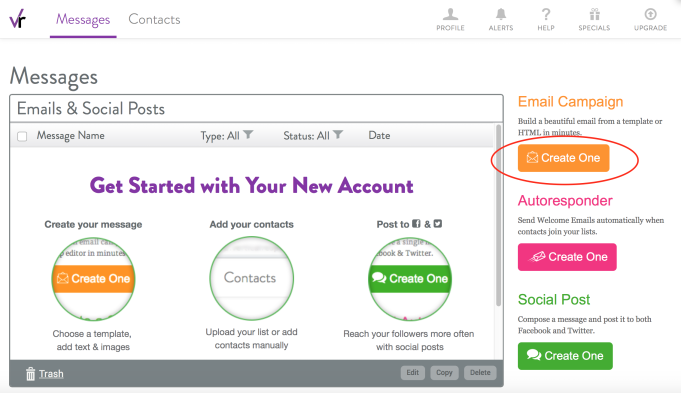
Birinci adım: Kampanya ve Gönderici Ayrıntıları sayfasında kampanya bilgilerinizi doldurun.
Bu, okuyucularınızın e-postanızı ilk aldıklarında göreceği tüm bilgilerdir. İşte her satır için bir döküm:
Kimden: Bu genellikle şirket adınız olacaktır. Okuyucularınızın çoğu, bir kişinin adından önce şirketinizin adını tanıyacaktır.
Konu Satırı: Bu, okuyucularınıza e-postanın ne hakkında olduğunu söyleyen şeydir. İlginç ve dikkat çekici bir şey olmalı, böylece okuyucularınız e-postayı açmak isteyecektir. Ayrıca, CAN-SPAM yasasının bir gereği olan e-postanızdaki içerikle de ilgisi olmalıdır.
Metni Önizleme: Birçok e-posta istemcisi, okuyucular e-postaya tıklamadan önce konu satırının altında bir veya iki satır metin gösterir. Bu Önizleme Metnidir ve e-postanızın ilk kopya satırının bir kopyası veya ilgilerini çekmek için farklı (ama yine de ilgili!) bir şey olabilir.
Gönderen Adresi: E-postanız gelen kutularına geldiğinde okuyucularınızın göreceği adres. Bu, yanıtlanan e-posta adresiyle aynı olmak zorunda değildir, ancak alıcılarınız bunu görecektir, bu nedenle burada kişisel e-posta adresinizi kullanmak istemeyebilirsiniz.
E-postayı Yanıtla: E -posta adresi, e-postanıza yanıt göndereceğimiz yerdir. Alıcılarınız bunu görmeyecek, bu nedenle herhangi bir soruları olması durumunda izlenen birini kullandığınızdan emin olun.
Tüm ayrıntıları doldurun ve yeşil Devam düğmesine tıklayın.
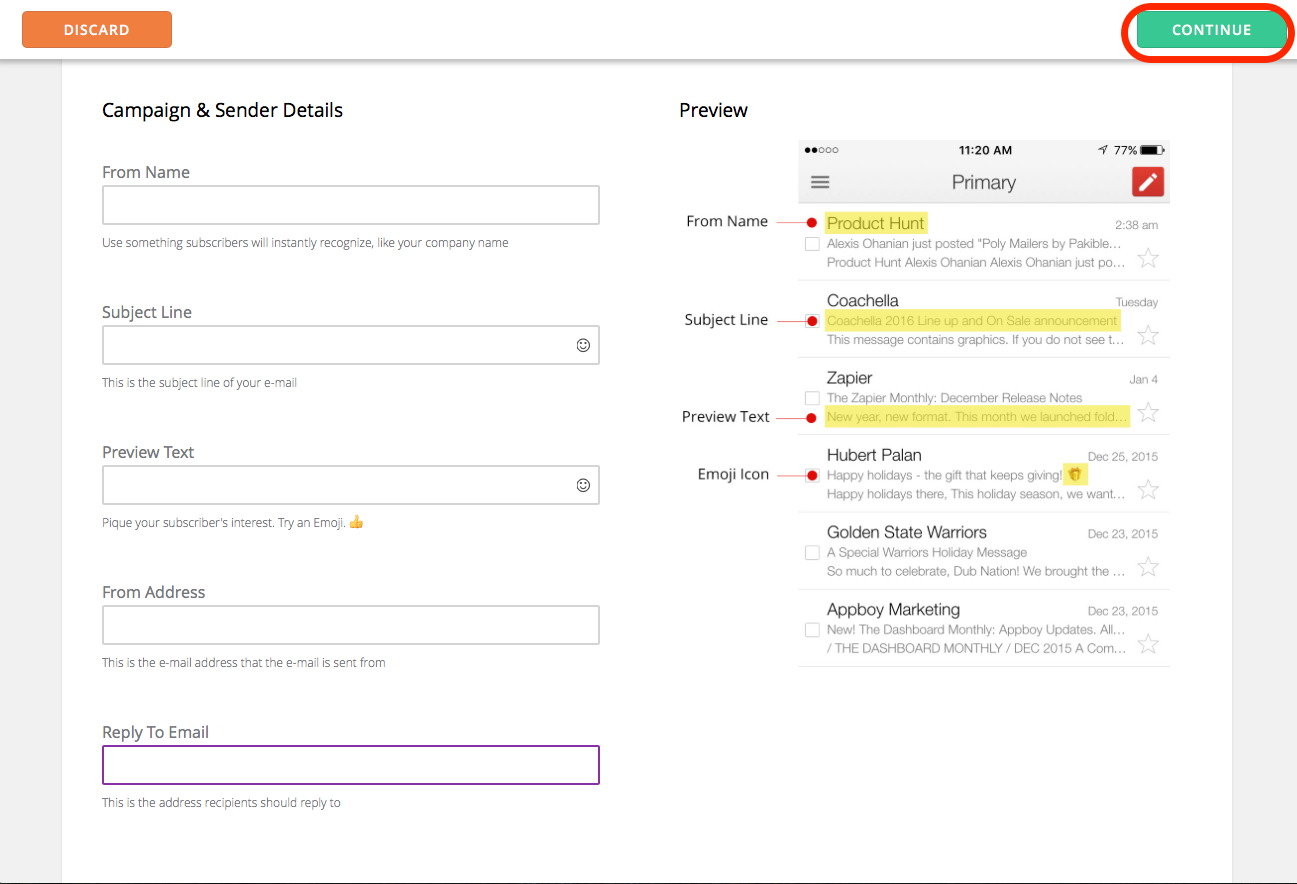
İkinci adım: Göndermek istediğiniz e-posta türünü seçmek için şablon galerimizi ziyaret edin.
Duyurular, haber bültenleri, temel e-postalar, kuponlar ve daha fazlası gibi farklı e-posta türleri arasından seçim yapın. Ayrıca kendi HTML şablonunuzu yükleme veya sıfırdan bir e-posta oluşturmaya başlama seçeneğiniz de vardır.
Bir e-posta şablonu seçtikten sonra üzerine gelin ve Devam'ı tıklayın.
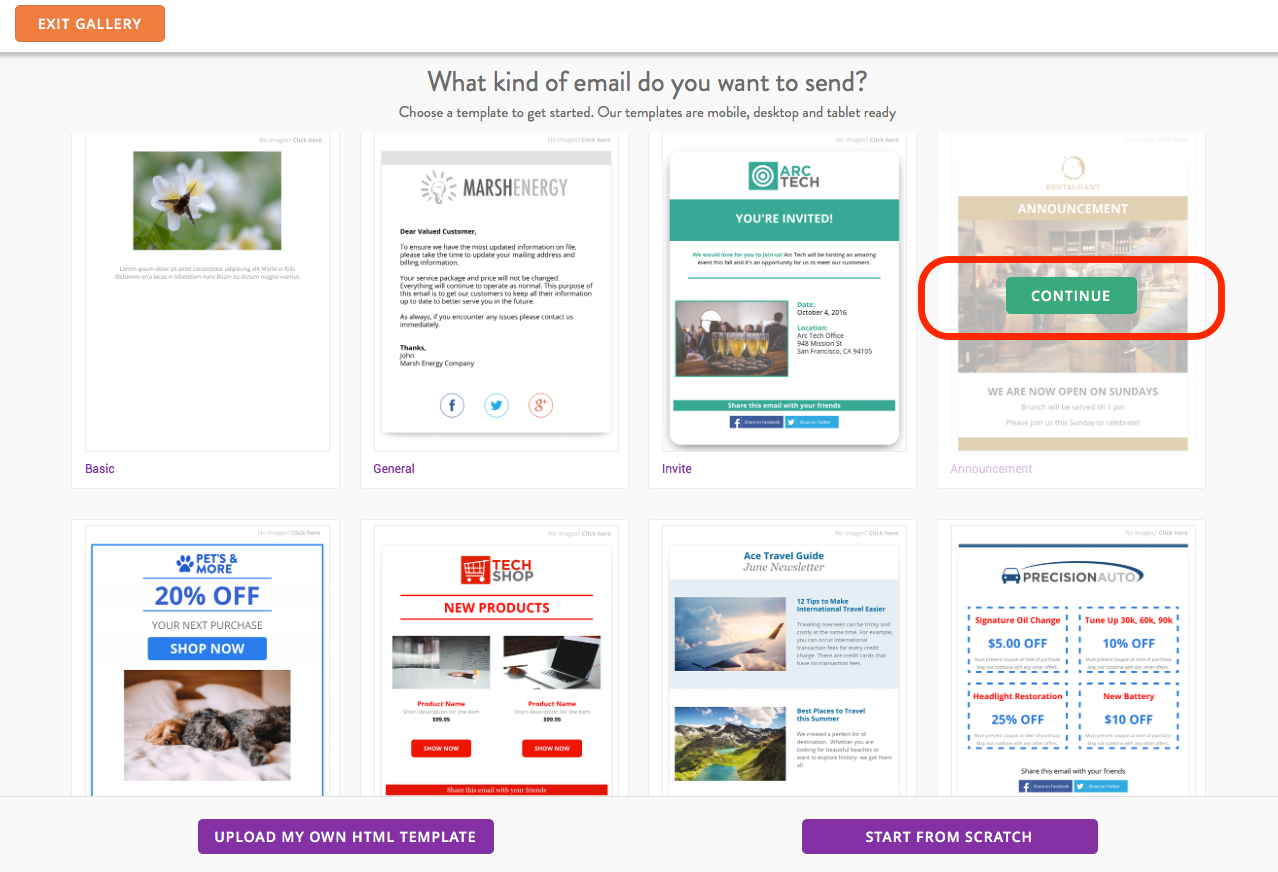
Üçüncü adım: İçerik ekleyin.
Şablonlar, işletmeniz için anlamlı olan resimler ve metin bloklarıyla önceden ayarlanmıştır. Ancak ihtiyaçlarınıza göre kolayca değişiklik yapabilirsiniz. Düzenleyici, e-postanızı tamamen özelleştirmenize olanak tanır. İçerik blokları ekleyin, görüntüleri düzenleyin, arka planı değiştirin ve daha fazlasını yapın! Aşağıdaki bölümde içerik bloklarının nasıl kullanılacağına daha yakından bakalım.
E-postanızı tasarlamayı tamamladığınızda, sağ üst köşedeki İleri düğmesini tıklayın.
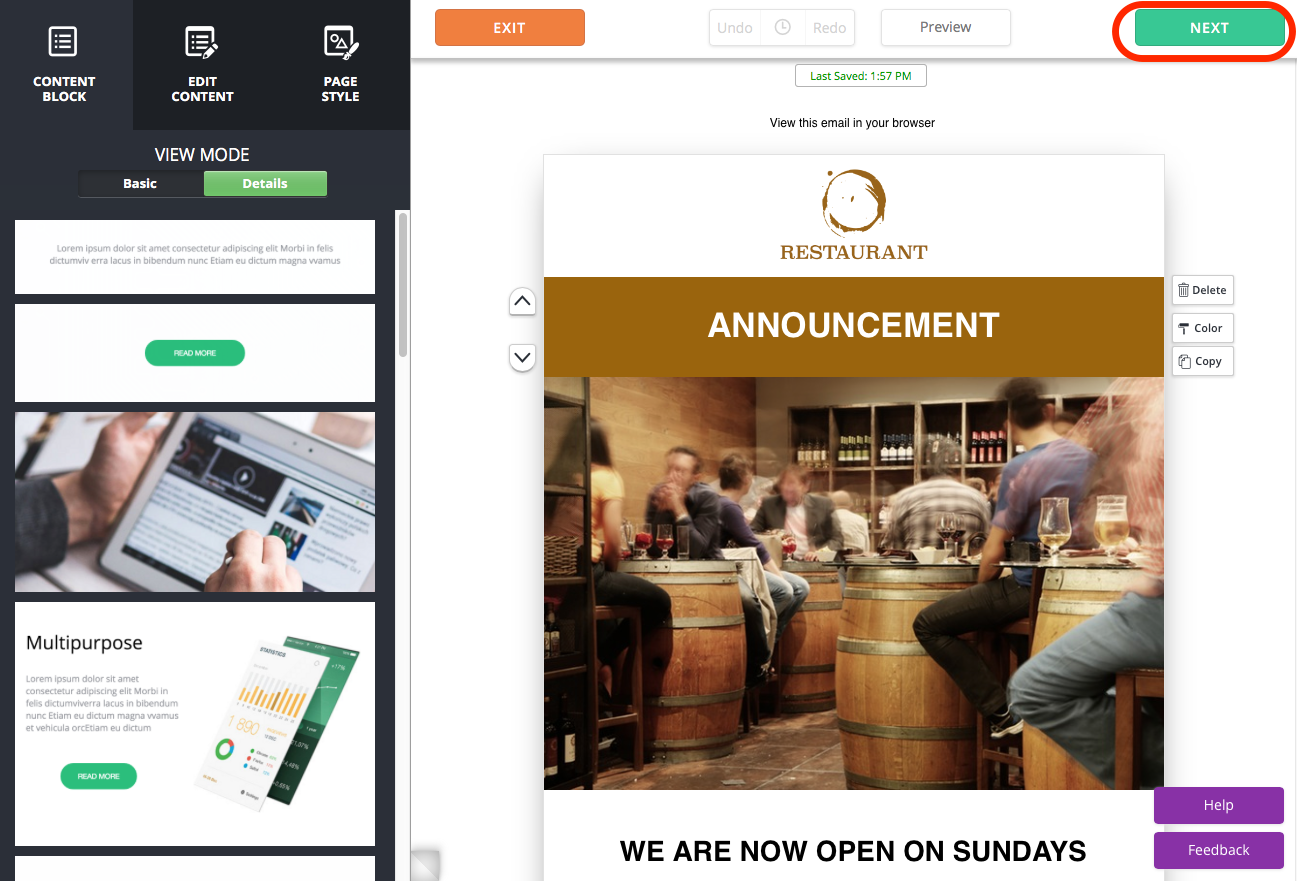
Dördüncü adım: Kampanyanızı önizleyin, test edin ve gönderin.
Burada, cep telefonu, tablet veya masaüstünde okunduğunda nasıl görüneceğini görmek için e-postanızı önizleyebilirsiniz. E-posta istemcilerinde ve web tarayıcılarında doğru şekilde görüntülendiğinden emin olmak için bir test e-postası da gönderebilirsiniz. E-posta düzeniniz Gmail'de harika görünebilir, ancak Outlook'ta görünmeyebilir, bu nedenle e-postayı abonelerinize göndermeden önce kendinize göndermeniz en iyisidir.
Göndermeye hazır olduğunuzda, sağ üst köşedeki yeşil E-posta Gönder düğmesini tıklayın.
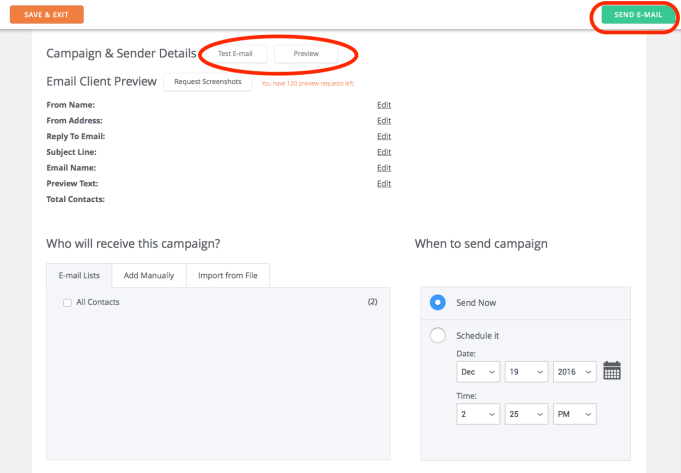
Ve işte gidiyorsun! Sadece birkaç hızlı ve kolay adımda, artık gönderecek bir e-postanız var.
İçerik blokları
Eski e-posta düzenleyicide, metin veya fotoğraf gibi içerik öğeleri eklemek için içerik menüsünden seçiminizi sürükleyip şablona bırakmanız gerekiyordu. İşi bu şekilde yapmak kesinlikle mümkün olsa da, düzeni değiştirmede çok az esneklik vardı. Daha iyisini yapabileceğimizi biliyorduk!
Tasarım süreci üzerinde size daha fazla kontrol sağlamak için yeni düzenleyici bir içerik engelleme yaklaşımı kullanır. Artık yeni içerik öğelerinin satırlarını kolayca ve hızlı bir şekilde ekleyebilir, bunları yukarı ve aşağı hareket ettirebilir ve soldan sağa değiştirebilirsiniz. Ayrıca öğeler arasındaki dolguyu veya boşluk miktarını ayarlayarak içeriğinize ihtiyaç duyduğu odayı verebilirsiniz.

İçerik blokları ekleme ve düzenleme
İçerik blokları, e-postanızın düzenini oluşturan tek tek içerik öğelerinin tamamıdır - kelimenin tam anlamıyla bir e-postanın yapı taşlarıdır. Yeni düzenleyiciyi keşfederken, aralarından seçim yapabileceğiniz metin, görseller, görseller ve birleştirilmiş metinler, sütunlar, düğmeler, ayırıcılar ve sosyal simgeler dahil olmak üzere birçok farklı içerik bloğu türü olduğunu göreceksiniz.
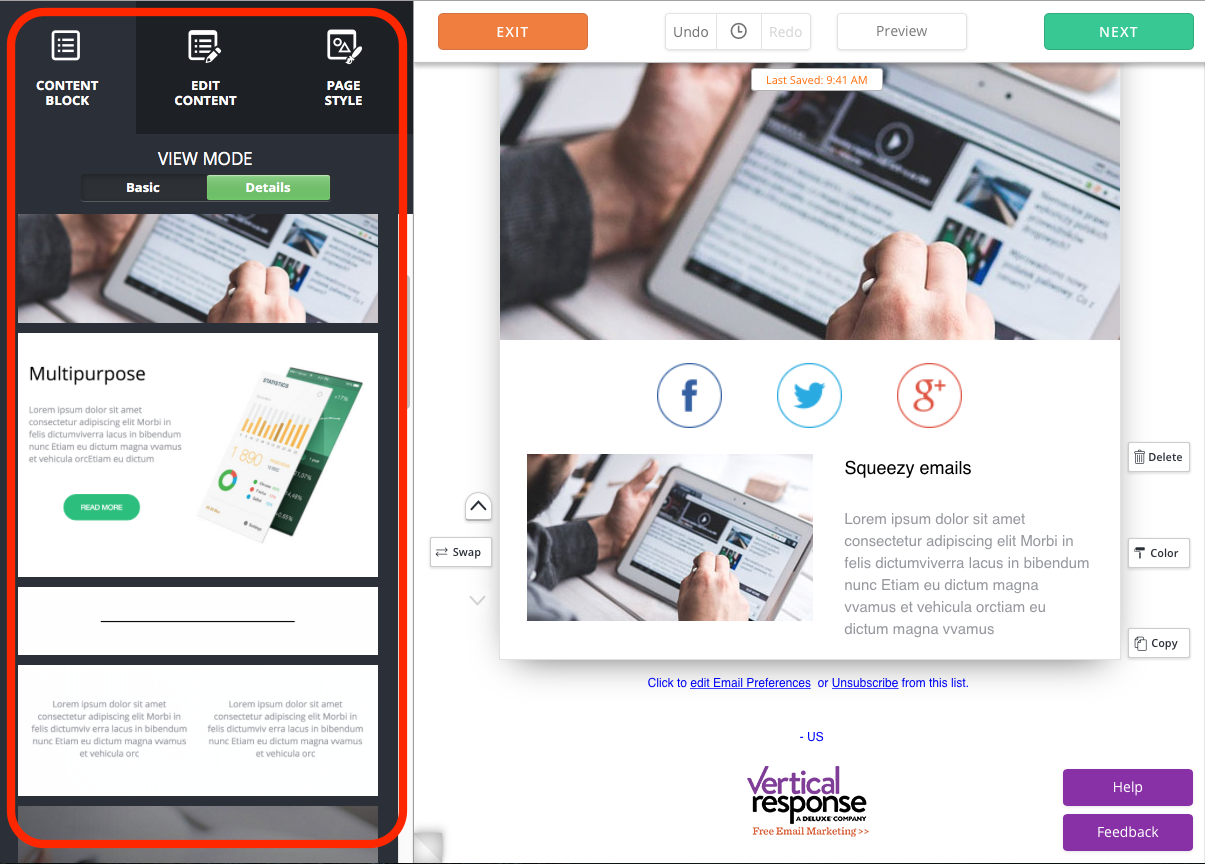
Yeni bir içerik bloğu eklemek için sol kenar çubuğundan İçerik Bloğu sekmesini seçin, ardından şablonunuza eklemek için bir içerik bloğuna tıklayın.
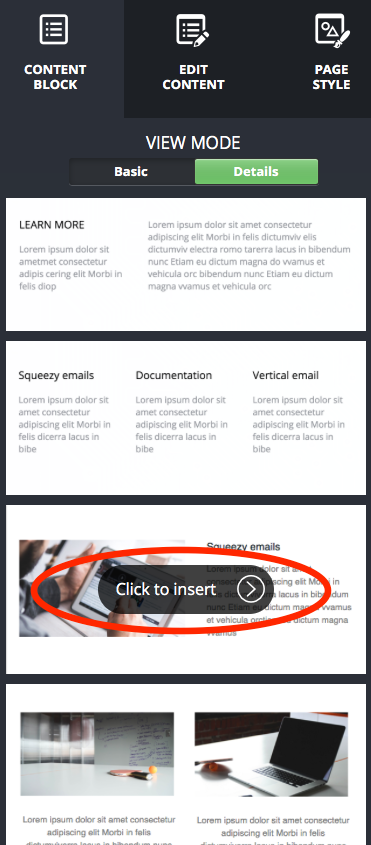
Yeni öğeyi şablonunuza ekledikten sonra özelleştirmek de aynı derecede kolaydır.
Değiştirmek istediğiniz öğenin üzerine gelin ve düzenlemek için tıklayın.
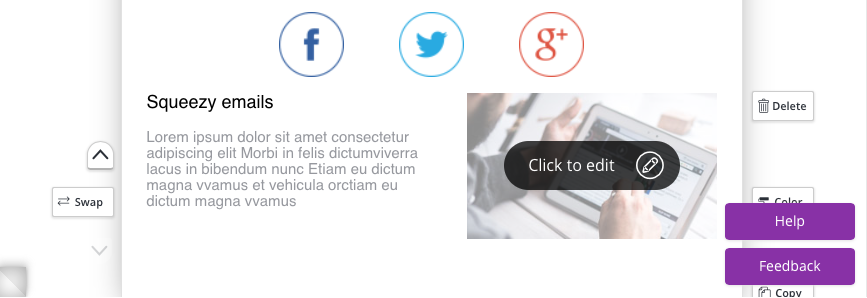
Sol kenar çubuğunu kullanarak fotoğrafları değiştirme veya düzenleme, görüntüleri bağlantılara dönüştürme ve bloğun kenarlığının, aralığının ve kapsayıcının boyutunu değiştirme seçeneğine sahipsiniz.
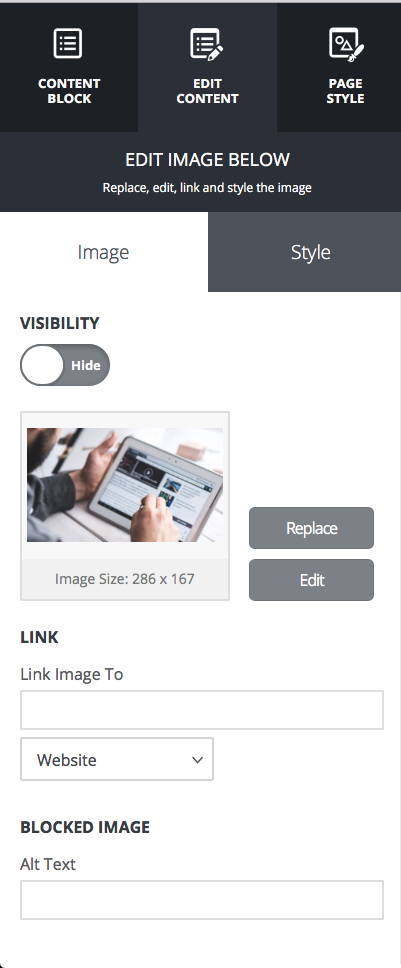
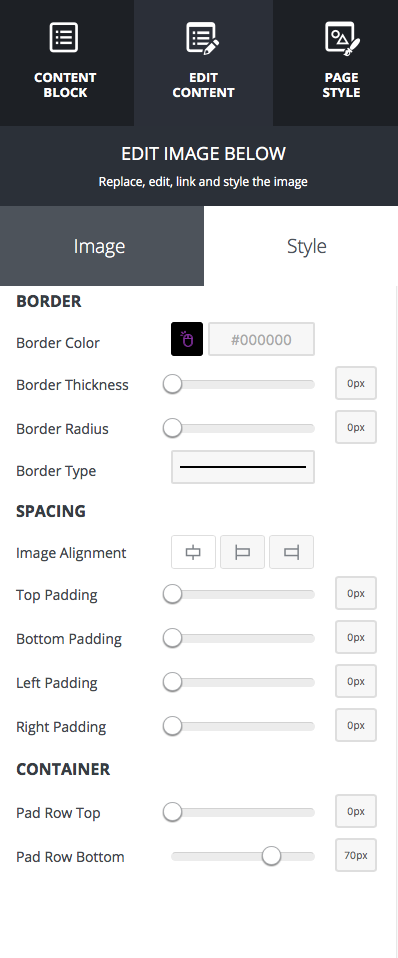
Bir metin içerik bloğuna kopya girerken, sistemimiz sizin için otomatik olarak yazım denetimi yapacaktır. Yazım Denetimi'nin açık olduğundan emin olun ve kırmızı alt çizgili tüm hataları göreceksiniz. Ayrıca sayfanın üst kısmındaki araç çubuğunu kullanarak metin stilinde (yazı tipi, boyut vb.) ayarlamalar yapabilirsiniz.
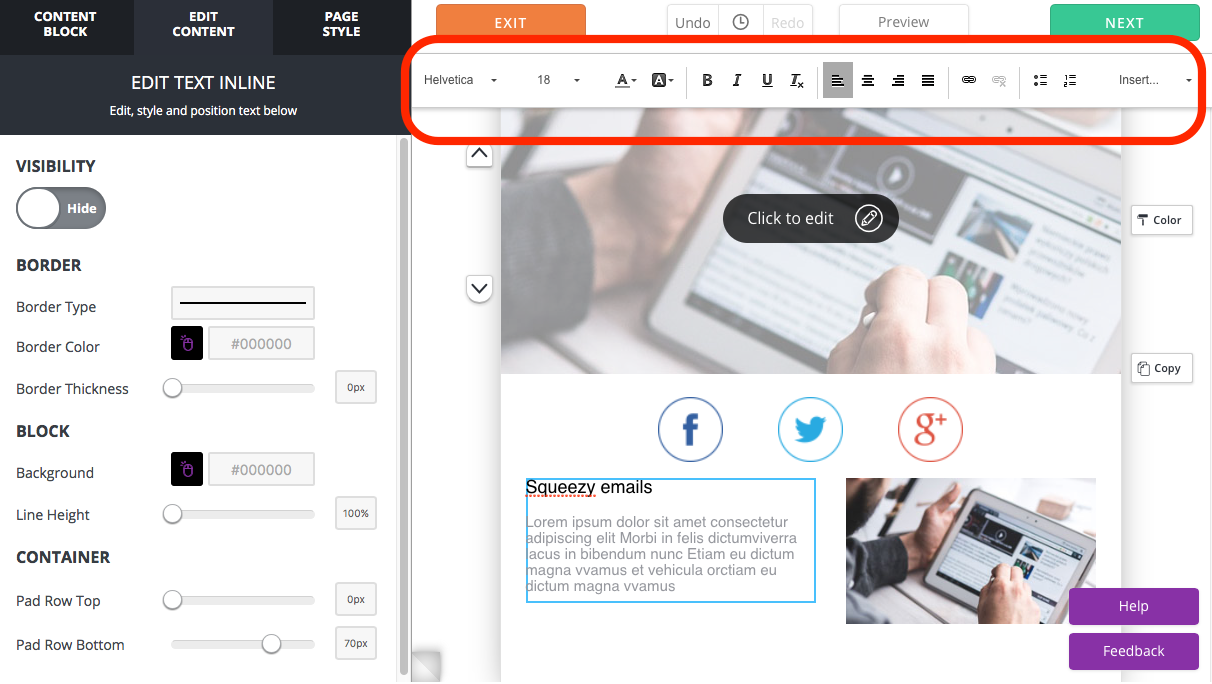
İki veya daha fazla sütunlu içerik blokları için, içerik bloğunun solundaki Değiştir'i seçip buraya taşı'yı tıklatarak öğelerin yerleşimini değiştirebilirsiniz. Bunu, resmi sola, metni sağa ya da tam tersine yerleştirmek için yapabilirsiniz.
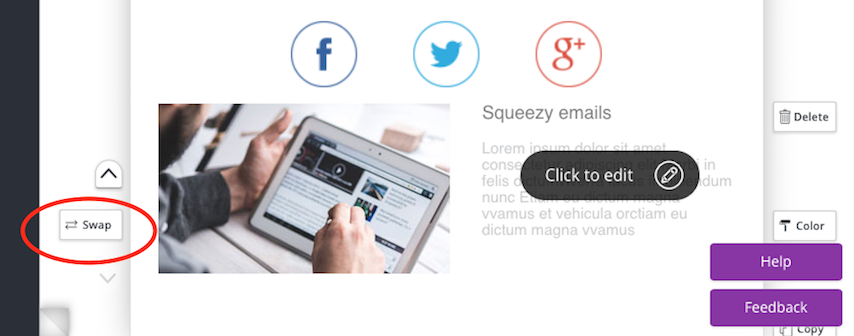
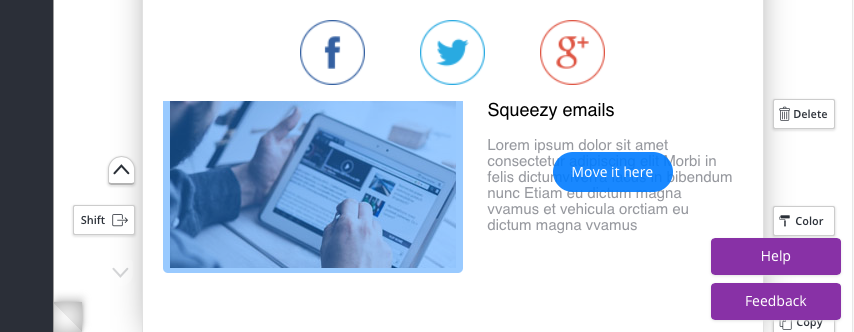
İçerik bloğunu silmek, arka plan rengini değiştirmek veya bir kopyasını oluşturmak için satırın solundaki düğmeleri kullanın.
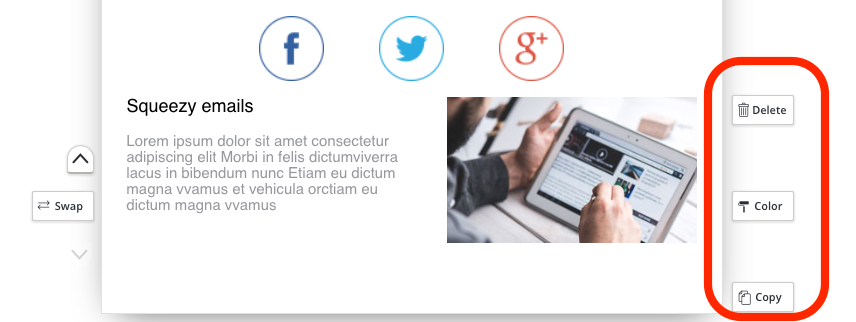
E-postanızda yapılan tüm değişiklikler otomatik olarak kaydedilir, bu nedenle işinizi kaybetme konusunda endişelenmenize gerek yok! Bir şey eklediniz ama sonra beğenmediğinize mi karar verdiniz? Geri al düğmesini kullanmanız yeterlidir. Hatta önceki düzenlemeleri geri almak için saat simgesini de kullanabileceksiniz.
![]()
Yeni düzenleyicimiz, profesyonel e-posta kampanyaları oluşturmayı ve göndermeyi hiç olmadığı kadar hızlı ve kolay hale getiriyor. Editör güncellemesi hakkında daha fazla bilgiyi buradan edinebilirsiniz.
Herhangi bir cihazda harika görünen e-postalar oluşturun, gönderin ve izleyin
 ÜCRETSİZ DENEME SÜRÜMÜNÜ BAŞLAT
ÜCRETSİZ DENEME SÜRÜMÜNÜ BAŞLAT